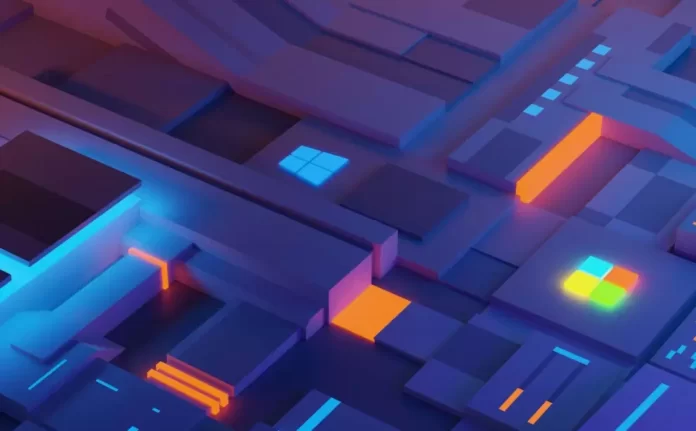Последнее обновление 05.03.2023 — Алёна Кузнецова
В Windows 11 build 25309 вы можете включить ранний предварительный просмотр новой функции автоматического управления цветом (ACM), и в этом руководстве вы узнаете, как это сделать.
Microsoft расширяет (через @PhantomOcean3) функцию управления цветом на системном уровне с аппаратным ускорением (Auto Color Management) на все дисплеи SDR. (Ранее она была доступна только для избранных соответствующих и специально подготовленных дисплеев SDR.) Когда вы включите эту функцию, она позволит вам использовать все цвета во всех приложениях, независимо от того, управляются они цветом или нет, точно и последовательно отображаются на каждом экране. поддерживаемый дисплей.
Требования для использования функции автоматического управления цветом включают драйвер WDDM версии 3.0 или более поздней, AMD RX 400 Series или более поздней версии или процессоры AMD Ryzen с графикой Radeon. Интегрированный Intel 12-го поколения (Alder Lake) или более поздней версии или дискретный DG1 или более поздней версии. Или NVIDIA GTX 10xx или новее (Pascal+).
О новой функции было официально объявлено, и она должна быть включена по умолчанию в сборке 25309, но если это не так, есть быстрый способ включить ее. Если вы хотите освоить новую функцию, вы можете использовать сторонний инструмент под названием «ViveTool», созданный Рафаэлем Риверой и Лукасом на GitHub, чтобы включить эту опцию на своем компьютере.
В этом руководстве вы узнаете, как включить эту новую функцию в Windows 11.
Включить новую функцию автоматического управления цветом в Windows 11
Чтобы включить новую функцию vAuto Color Management (ACM) в Windows 11, выполните следующие действия:
Откройте веб-сайт GitHub.
Загрузите файл ViveTool-vx.xxzip, чтобы включить новую функцию автоматического управления цветом.
Дважды щелкните ZIP-папку, чтобы открыть ее в проводнике.
Нажмите кнопку «Извлечь все».
Нажмите кнопку «Извлечь».
Скопируйте путь к папке.
Откройте Пуск.
Найдите командную строку, щелкните правой кнопкой мыши верхний результат и выберите параметр «Запуск от имени администратора».
Введите следующую команду, чтобы перейти к папке ViveTool, и нажмите Enter:
cd c:\folder\path\ViveTool-v0.x.x
В команде не забудьте изменить путь к папке на свой путь.
Введите следующую команду, чтобы включить новое автоматическое управление цветом (ACM) в Windows 11, и нажмите Enter:
vivetool /enable /id:36371531
Перезагрузите компьютер.
После выполнения этих шагов на странице настроек «Расширенный дисплей» (в меню «Настройки» > «Дисплей») появится новый параметр «Автоматическое управление цветом для приложений», позволяющий включить функцию автоматического управления цветом (ACM) в Windows 11.
Microsoft отмечает, что эта функция не предъявляет особых требований к отображению или подключению, но рекомендует панели с более широкой гаммой, чем sRGB, и, возможно, 10-бит на цветовой канал или выше. Кроме того, даже если ваше оборудование поддерживает эту функцию и вы включили ее, ее появление может занять некоторое время, поскольку компания постепенно развертывает ее.
Если вы передумаете, вы можете отменить изменения с помощью тех же инструкций, но на шаге 10 обязательно выполните те же команды, но используйте /disable переключиться вместо /enable.